ICQ же, адатта, ICQ - бул эң кеңири таралган ыкчам кабарлашуу кызматтарынын бири. Алардын индивидуалдуулугун баса белгилөө үчүн ар бир колдонуучу өзүнүн аватарын коё алат. Бирок, буга байланыштуу тажрыйбасы аз колдонуучуларда суроолор болушу мүмкүн.
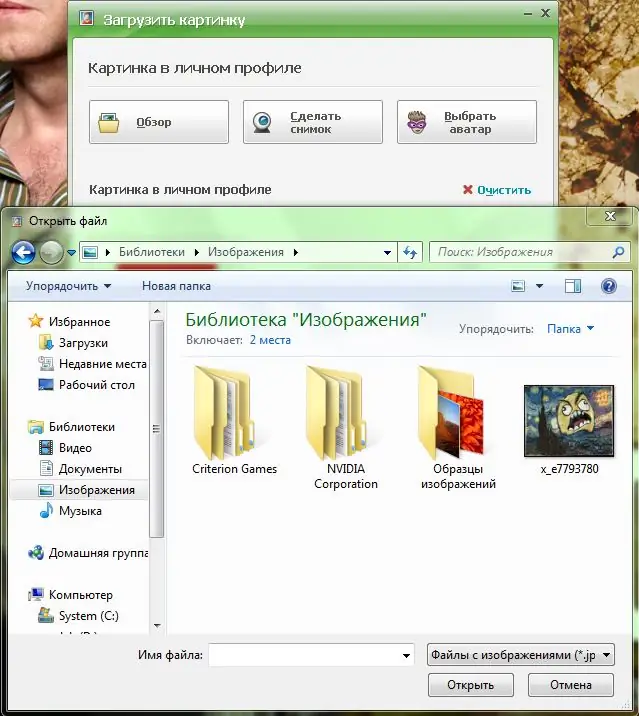
Нускамалар
1 кадам
Аватарды ICQ расмий сайтын колдонуп орното аласыз. Веб браузериңизди ачып, дарек тилкесине териңиз https://icq.com, андан кийин киргизилген дарекке өтүңүз. Сайттын жогорку оң бурчундагы башкы баракчада "Кирүү" шилтемесин чыкылдатып, андан кийин ICQ номерин (же почта дарегин) жана паролду тиешелүү талааларга киргизиңиз. Сиз эми сайтка кирдиңиз
2-кадам
Андан кийин сайттын башындагы "Таанышуу" шилтемесин чыкылдатыңыз. Сиз адамдарды издөө барагына өтөсүз, анын оң жагында сиздин каттоо эсебиңиздин кыскача маалыматын көрө аласыз. "Менин профилим" шилтемесин чыкылдатыңыз. Ачылган бетте "Сүрөттү өзгөртүү" шилтемесин чыкылдатыңыз. Пайда болгон терезеде "Browse" баскычын басып, Explorer диалог терезесин колдонуп, сүрөт үчүн файлды тандаңыз. Ал форматтардын биринде болушу керек: jpg, gif, png, bmp же tiff. Тандалган сүрөттү чыкылдатып, "Ачуу" баскычын чыкылдатыңыз. "Сактоо" баскычын чыкылдатып, аватарды коюуга каалооңузду ырастаңыз.
3-кадам
Ошондой эле расмий ICQ тиркемесин колдонуп аватарды кошсоңуз болот. Программаны иштетүү. Терезенин жогорку бөлүгүндө аватар үчүн арналган жерди чыкылдатыңыз. Пайда болгон терезеде сизден өзүңүздүн сүрөтүңүздү жүктөө, веб-камераңызды колдонуп сүрөткө тартуу же ICQ галереясынан сүрөт тандоо суралат. Эгерде сизде аватар үчүн даяр сүрөт болсо, анда "Browse" баскычын басып, сүрөттү тандап, "Ачуу", андан кийин "Сактоону" чыкылдатыңыз.
4-кадам
Ошондой эле, аватарды үчүнчү жактын тиркемелеринин бири, мисалы, QIP аркылуу орнотсо болот. Программаны иштетүү. Тиркеме терезесинин ылдый жагындагы логотипти чыкылдатып, андан соң "Менин дайындарымды көрсөтүү / өзгөртүү" баскычын, андан кийин ICQге тиешелүү нерсени тандаңыз. Жалпы эсеп маалыматын камтыган терезе ачылат. Аватар үчүн орундун жогорку сол бурчундагы папканын сүрөтчөсүн чыкылдатыңыз. Ачылган диалог терезесинен сүрөт файлын тандап, "Ачуу" баскычын чыкылдатыңыз. Андан кийин өзгөртүүлөрдү ырастоо үчүн "Сактоо" баскычын чыкылдатыңыз.






